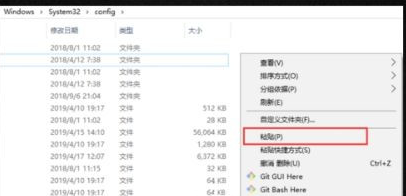win10系统注册表被删了怎么办?win10注册表被删除解决方法
更新日期:2024-07-23 15:31:15
来源:投稿
注册表是我们电脑中非常重要的程序,确实就会导致很多的程序和功能无法运行,近期有些win10用户反应注册表被删除了,不清楚如何找回,针对这个问题,今日的win10教程就来和广大用户们分享详细的解决方法,有需要的用户欢迎来纯净之家获取步骤,按照正文内容操作即可。
![]()
系统之家 win10 64位 安全纯净版V2024 [电脑系统]
大小:3.92 GB 类别:系统之家 立即下载win10系统注册表被删了怎么办?
1、双击windows10桌面上的此电脑快捷方式,打开此电脑窗口。
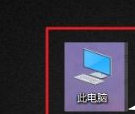
2、点击C盘,再点击Windows目录,进入C盘的Windows目录下。windows目录存放的就是系统自带的相关文件。
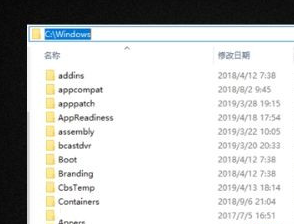
3、找到System32文件夹,双击文件夹进入System32目录下。
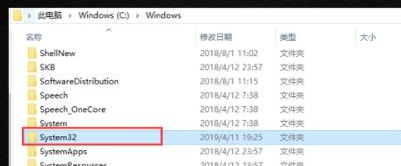
4、在System32目录下,找到config目录,双击进入config目录后,找到RegBack目录。RegBack目录中存放的内容就是注册表的备份文件。
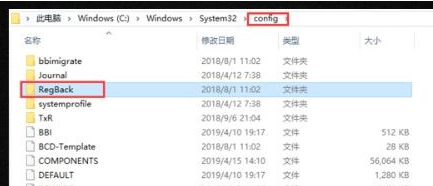
5、双击RegBack目录进入,全选文件夹中的所有文件,点击右键菜单,在弹出的列表中选择复制。
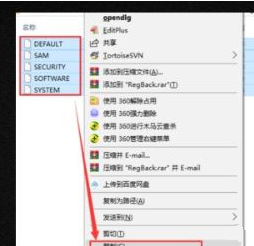
6、按下键盘的退格键返回上一级config目录下,在空白处点击右键,在弹出的菜单中点击粘贴覆盖注册表文件。重启电脑后配置生效,注册表恢复成功。